戴尔latitude3400 bios设置 Dell 新款笔记本BIOS设置Win7教程
戴尔新款笔记本Latitude 3400的BIOS设置是一项重要的操作,它能够帮助用户优化电脑性能并解决一些常见的问题,在Win7操作系统下,BIOS设置的过程可能会有所不同,因此我们需要了解正确的步骤和注意事项。本文将为大家介绍戴尔Latitude 3400的BIOS设置教程,帮助用户轻松完成设置,提升电脑的使用体验。无论是想要更改启动顺序、调整电源管理还是解决硬件兼容性问题,正确的BIOS设置都能够让您的笔记本更加稳定和高效运行。快来跟随我们的步骤,一起来了解戴尔Latitude 3400的BIOS设置吧!
具体方法:
1.将电脑开机后,立马快速不停的按F2按键或者ESC进入到bios里面
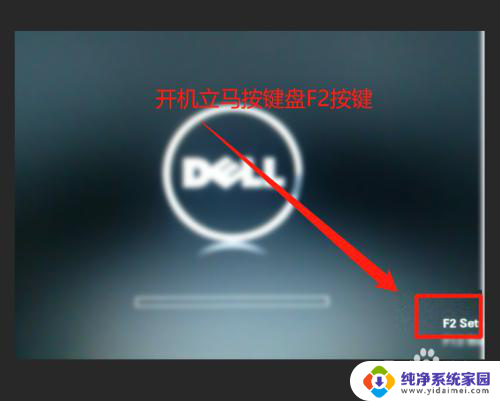
2.然后找到secure boot选项下面的secure boot enabl修改成disable(默认是开启的状态,这样就是关闭这个功能)。再点击下面的applay应用一下。
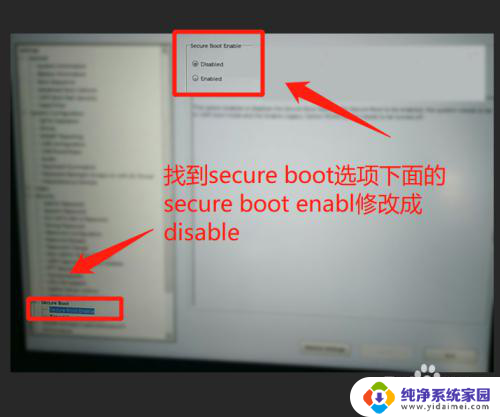
3.后面再切换到security选项卡下面的ppt security,将ppt on前面的勾选去掉,关闭。
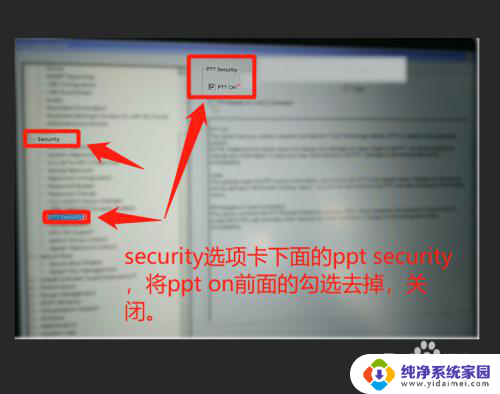
4.然后再找到第一个选项general一般设置下面的advanced boot option,将enable legacy option roms进行勾选上。
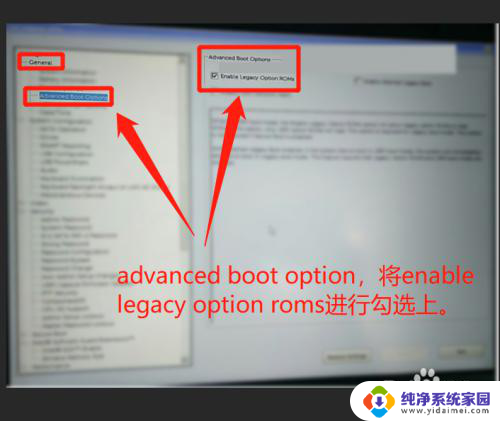
5.最后再找到genera下面的boot sequence,将启动类型设置成legacy。否则无法进行引导系统,再点击apply应用,再点击exit退出即可。
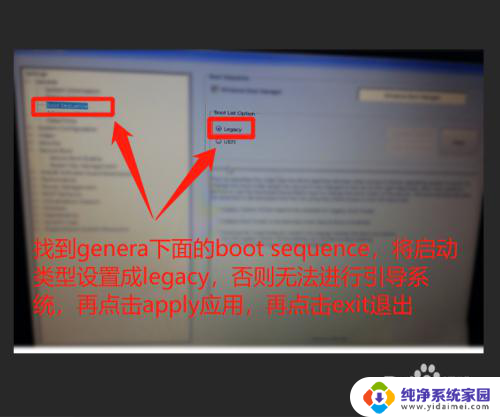
以上就是戴尔Latitude 3400 BIOS设置的全部内容,如果还有不清楚的用户可以参考以上步骤进行操作,希望对大家有所帮助。
戴尔latitude3400 bios设置 Dell 新款笔记本BIOS设置Win7教程相关教程
- 戴尔笔记本关闭触摸板win 7 戴尔笔记本win7怎样关闭触控板
- 戴尔电脑如何恢复到出厂系统win7 戴尔笔记本如何进行Win7系统强制恢复出厂设置
- hp笔记本win8改win7bios设置 win8改win7如何设置bios
- 笔记本windows7恢复出厂设置 笔记本电脑win7恢复出厂设置步骤
- 笔记本电脑win7无线网络设置 win7笔记本电脑无线网络连接教程
- win7怎么在bios恢复出厂设置 Win7中BIOS恢复出厂设置的简易方法
- win7怎么设置bios win7如何快速进入bios进行设置
- windows 7系统还原命令 win7笔记本恢复出厂设置流程
- windows7笔记本恢复出厂设置 win7系统恢复出厂设置步骤
- win7怎么查看蓝牙设备 电脑如何确认是否有蓝牙功能
- 电脑windows7蓝牙在哪里打开 win7电脑蓝牙功能怎么开启
- windows 激活 win7 Windows7专业版系统永久激活教程
- windows7怎么设置自动登出 win7系统自动登录设置方法
- win7连11打印机 win7系统连接打印机步骤
- win7 0x0000007c Windows无法连接打印机错误0x0000007c解决步骤